Procreate 使用手册
抱歉,在复制到你的剪贴板时遇到问题。
试试直接复制下方链接。
选项
进入并调整你动画里每个帧的个别选项。
帧选项
在你的动画时间轴中延迟、复制或删除动画帧。
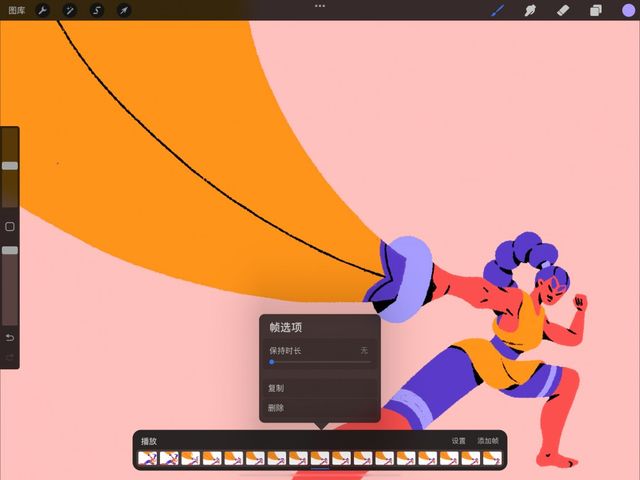

在时间轴中轻点任一帧选定,再轻点一次呼唤 帧选项 菜单。
此菜单控制针对你动画作品中各个动画帧的独立设置。
若要变更整体动画和动画协助界面的设置,请见 设置 。
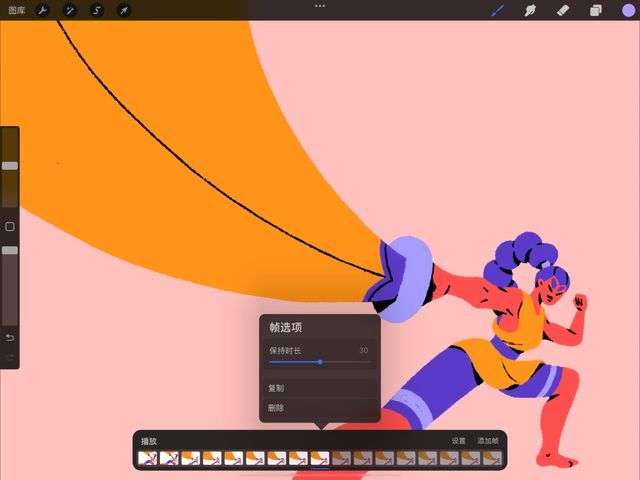

保持时长
用简易滑动键让多个帧上播放单一画面,创作动态中暂停的效果。
在动画制作中,保持帧能让多个帧播放同一个画面来创造动态静止的时刻;保持帧延迟愈多帧、该图像静止的时间就愈长。保持帧在动画制作中用来调节时间及节奏感。
拖动 保持时长 滑动键决定你想要保持的帧数,最大值为 120 帧。
小窍门
你可以用回放功能试验不同的保持时长效果,并调整直到满意为止;或者你可以数理计算保持时长,例如若你将动画速率设置为每秒 12 帧,若想要创造一个维持一秒的保持帧,那你即可将时长设置为 12 帧。
时间轴会以一串变灰的帧来显示你的保持帧,若你设置保持帧 5 帧,你将会在时间轴上看到 5 个变灰的帧。
将滑动键调至 无 即可删除保持帧功能。
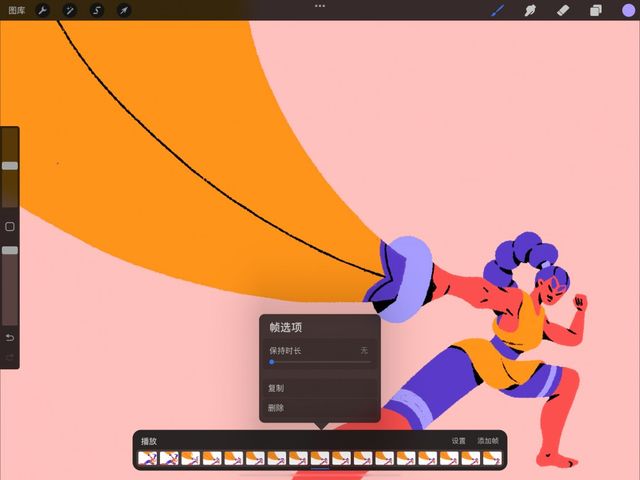

复制 / 删除
快速拷贝或删除一个帧。
轻点任一帧以呼唤 帧选项。
轻点 复制 将会拷贝你的选定帧并在时间轴的该帧旁边粘贴;或轻点 删除 来删除帧。
用双指轻点画布手势也能 撤销 这两个选项。
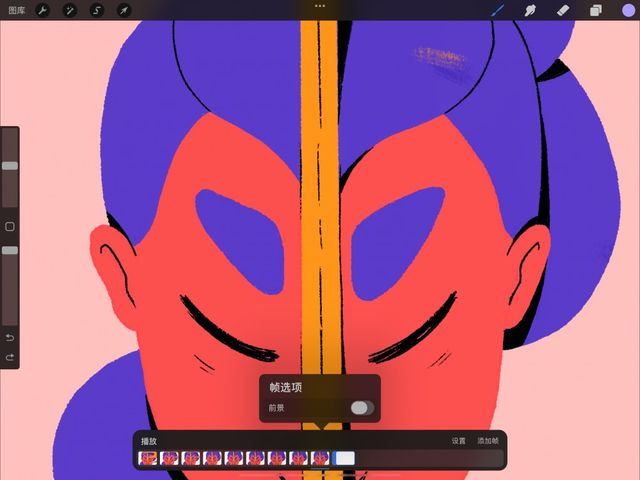
动画前景
为动画创造一个锁定的浮动前景。
前景 锁定一个帧并让它在动画中成为不变的前景元素,它会出现在你动画中的每一帧之上。
在 时间轴 中轻点最右帧以呼唤 帧选项 并轻点 前景 开关。
只有最右帧能设置为前景,你一次只能设置一个 前景 帧。将任一帧移动至最右边即能将它设置为前景。
在 前景 帧后创建的每一帧都会在它的左方出现且不能移至 前景 帧之前;同样的,这些帧的内容将都会发被 前景 帧的内容遮盖。
若你打开图层列表,你会发现 前景 帧被锁定在最上方且不能往下拖动。
再次轻点 前景 开关即能将 前景 帧转变回一般帧。
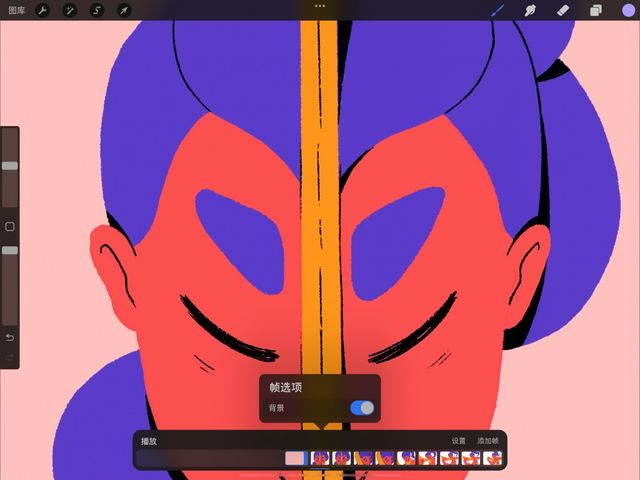
动画背景
为动画创造一个锁定的底层背景。
背景 锁定一个帧并让它在动画中成为不变的背景元素,它会出现在你动画中的每一帧之下。
在 时间轴 中轻点最左帧以呼唤 帧选项 并轻点 背景 开关。
只有最左帧能设置为背景,你一次只能设置一个 背景 帧;将任一帧移动至时间轴最左边即能将它设为背景。
在 背景 帧后创建的每一帧都会在它的右方出现且不能移至 背景 帧之后;同样的,这些帧的内容将都会遮盖 背景 帧的内容。
若你打开图层列表,你会发现 背景 帧被锁定在最下方且不能被往上拖动。
再次轻点 背景 开关即能将 背景 帧转变回一般帧。
抱歉,在复制到你的剪贴板时遇到问题。
试试直接复制下方链接。